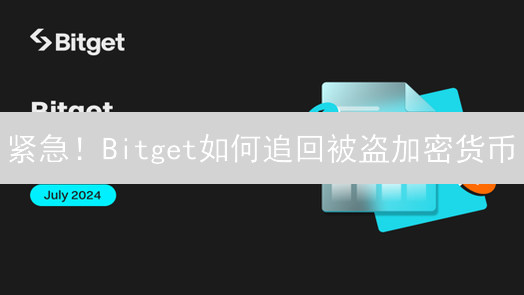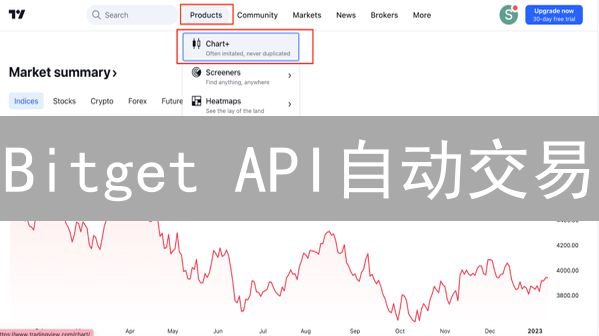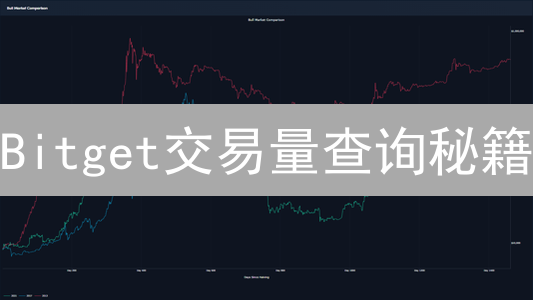Bitget 账户如何启用二次验证
前言
加密货币市场蓬勃发展,吸引了越来越多的投资者和用户参与其中。与此同时,安全风险也日益凸显,账户被盗、资金损失等事件时有发生。Bitget 作为全球领先的数字资产交易平台,深知用户资产安全的重要性,因此推出了包括二次验证 (2FA) 在内的一系列安全措施,力求为用户打造安全可靠的交易环境。二次验证 (2FA) 是一种额外的安全层,它在用户登录时要求提供除密码之外的另一种验证方式,从而有效防止黑客通过盗取密码等手段入侵账户。本文将深入解析如何在 Bitget 交易所启用二次验证 (2FA) 功能,全方位提升您的账户安全防护等级,保障您的数字资产安全。
什么是二次验证 (2FA)?
二次验证(Two-Factor Authentication,2FA)是一种多因素身份验证方法,它要求用户在登录账户时提供两种或多种不同的身份验证因素。 这种安全措施旨在显著提升账户安全性,即使其中一个验证因素被泄露或破解,未经授权的访问仍然会被有效阻止。
传统的身份验证方式通常依赖于单因素验证,即仅仅使用密码。 然而,密码容易受到钓鱼攻击、暴力破解、数据泄露等威胁。 2FA通过增加额外的验证层级来解决这些安全隐患。
典型的2FA实现涉及以下两个因素:
- 第一因素: 用户已知的信息,最常见的例子是密码。 密码仍然是身份验证的基础,但不再是唯一的安全屏障。
-
第二因素:
用户拥有的东西,例如:
- 一次性密码 (OTP) 令牌: 硬件令牌或手机应用程序(例如 Google Authenticator, Authy)生成的短时间有效的动态密码。
- 短信验证码: 通过短信发送到用户注册手机号码的一次性验证码。
- 生物识别: 指纹扫描、面部识别等生物特征验证方法。
- 安全密钥: 例如 YubiKey,一种物理设备,通过 USB 或 NFC 连接到设备进行身份验证。
工作原理:当用户尝试登录账户时,首先需要输入用户名和密码(第一因素)。 验证密码后,系统会要求提供第二因素验证码。 例如,如果用户启用了基于应用程序的2FA,则需要打开身份验证应用程序并输入显示的验证码。 只有在成功提供两个因素后,才能成功登录账户。
2FA 的重要性在于,即使攻击者获得了用户的密码,他们仍然需要访问用户的第二因素设备(例如,手机或安全密钥)才能完成登录。 这使得攻击者更难以入侵账户,从而有效保护用户的个人信息和资产。
对于加密货币领域而言,由于数字资产的价值较高,启用2FA尤为重要。交易所、钱包和任何涉及资金存储或转移的平台都强烈建议用户启用2FA,以最大程度地保护其资金安全。
Bitget 支持的二次验证方式
为了进一步增强您的账户安全性,Bitget 目前支持以下几种二次验证(2FA)方式,强烈建议您启用至少一种二次验证方式:
- Google Authenticator 或其他 TOTP 应用: 这是最常用的二次验证方式,也是安全性较高的方式之一。用户需要在手机上安装 Google Authenticator、Authy、Microsoft Authenticator 或其他任何支持 TOTP (Time-Based One-Time Password) 协议的应用程序。安装完成后,在Bitget的安全设置页面,您将看到一个二维码或密钥。您可以使用Authenticator应用扫描二维码,或者手动输入密钥到Authenticator应用中。应用将每隔一定时间(通常为30秒)生成一个动态验证码。在登录或进行敏感操作时,您需要输入该动态验证码才能继续。这种方式的优势在于即使您的密码泄露,未经授权的访问者也无法仅凭密码登录,因为他们无法获取您的动态验证码。
- 短信验证码: 用户在登录或进行提币等敏感操作时,Bitget 会向用户注册的手机号码发送一条包含验证码的短信。用户需要在规定的时间内输入收到的验证码才能完成验证。请注意,短信验证码的安全性相对较低,因为它容易受到SIM卡交换攻击和短信拦截。强烈建议您考虑使用 TOTP 应用作为更安全的替代方案。使用短信验证码前请确保您的手机号码已正确绑定,并注意防范诈骗短信。
- 邮件验证码: 与短信验证码类似,Bitget 会向用户注册的邮箱地址发送一封包含验证码的邮件。用户需要在登录或进行相关操作时,及时查收邮件并输入验证码。与短信验证码类似,邮件验证码也可能存在一定的安全风险,例如邮箱被盗或邮件被拦截。建议您定期检查您的邮箱安全设置,并使用强密码来保护您的邮箱账户。请注意甄别钓鱼邮件,避免点击不明链接或下载附件。为了更高级的安全保护,建议结合TOTP应用使用。
在 Bitget 上启用二次验证 (2FA) 的步骤
为了增强您的 Bitget 账户安全性,强烈建议启用二次验证 (2FA)。二次验证通过在登录过程中增加一个额外的验证步骤,有效防止未经授权的访问,即使您的密码泄露,也能有效保护您的资产安全。
以下步骤以 Google Authenticator 为例,详细说明如何在 Bitget 账户上启用二次验证。其他类似的身份验证器应用,例如 Authy 或 Microsoft Authenticator,操作流程也类似,您可以根据自己的偏好选择。
- 登录您的 Bitget 账户: 使用您的用户名和密码登录 Bitget 官方网站或应用程序。请务必确保您访问的是官方网站,谨防钓鱼网站。
- 进入账户安全设置: 登录后,导航至您的个人资料或账户设置页面。通常,您可以在页面右上角找到您的头像或用户名,点击后会出现下拉菜单,选择“安全设置”或类似的选项。
- 找到二次验证 (2FA) 选项: 在安全设置页面,您会看到各种安全选项,找到“二次验证 (2FA)”或“谷歌验证”相关的选项。
- 启用二次验证: 点击“启用”或“绑定”按钮,开始设置二次验证。系统会提示您下载并安装身份验证器应用程序,例如 Google Authenticator。
- 扫描二维码或输入密钥: 打开 Google Authenticator 应用,点击添加账户。您可以选择扫描 Bitget 页面上显示的二维码,或者手动输入页面上提供的密钥。建议保存密钥的备份,以防手机丢失或应用出现问题。
- 输入验证码: Google Authenticator 会生成一个 6 位数的验证码。在 Bitget 页面上输入该验证码,并点击“确认”或“绑定”按钮。
- 备份恢复代码(可选但强烈推荐): 完成绑定后,Bitget 通常会提供一组恢复代码。请务必妥善保存这些恢复代码,最好打印出来并存放在安全的地方。如果您丢失了手机或无法访问身份验证器应用,可以使用恢复代码来重置二次验证。
- 完成设置: 完成以上步骤后,您的 Bitget 账户就成功启用了二次验证。下次登录时,除了输入密码,您还需要输入 Google Authenticator 上显示的验证码。
请注意,启用二次验证后,每次登录、提币或进行其他敏感操作时,都需要输入验证码。请务必妥善保管您的手机和身份验证器应用程序,以确保您的账户安全。
1. 登录 Bitget 账户
在您的计算机、智能手机或平板电脑等设备上,通过浏览器访问 Bitget 官方网站 (www.bitget.com),并使用您的用户名和密码登录您的账户。强烈建议您在使用Bitget或其他任何加密货币平台时,启用双重验证 (2FA),例如 Google Authenticator 或短信验证,以增强账户的安全性,有效防止未经授权的访问。在登录过程中,请仔细检查网址栏中的域名,确认您访问的是官方网站,避免遭受钓鱼网站攻击,泄露您的账户信息和资金。
2. 进入账户安全设置
成功登录Bitget交易所后,为了增强账户的安全性,导航至账户安全设置页面是至关重要的一步。通常,您可以将鼠标悬停在页面右上角的个人头像(或用户图标)上,这将触发一个下拉菜单的显示。在这个下拉菜单中,寻找并选择诸如“安全中心”、“账户安全”、“安全设置”等选项。请注意,不同时期Bitget交易所的页面布局和用户界面可能会进行更新和调整,因此具体的菜单名称和位置可能略有差异。不过,您通常可以通过仔细浏览账户设置或个人资料相关的区域,找到与账户安全密切相关的设置选项。点击该选项后,您将被引导至一个专门的安全设置页面,在这里您可以配置各种安全措施,以保护您的Bitget账户免受未经授权的访问。
3. 寻找二次验证 (2FA) 设置
在安全中心或账户安全设置页面,仔细查找与二次验证 (2FA) 功能相关的选项。这些选项的名称可能因平台而异,常见的标注包括但不限于“Google 验证器”、“双重验证”、“两步验证”、“多因素身份验证”或类似的表述。务必认真阅读页面上的提示信息,以便准确找到2FA设置入口。一旦找到,点击进入该设置页面,开始配置您的二次验证方式,以增强账户的安全性。在某些情况下,平台可能会提供多种2FA方法,例如短信验证码、身份验证器应用、硬件安全密钥等,请根据您的需求和偏好选择合适的选项。请注意,启用2FA后,每次登录都需要验证密码和第二重验证码,请妥善保管您的验证方式,例如备份身份验证器应用的密钥。
4. 选择二次验证方式
在二次验证设置页面,Bitget 交易所为您提供了多种安全可靠的二次验证(2FA)选项。仔细浏览并选择最适合您使用习惯和安全需求的验证方法。常见的选择包括但不限于:
- Google Authenticator 或 Authy 等身份验证器应用: 这些应用程序会在您的手机上生成动态时间戳验证码,每隔一段时间(通常为 30 秒)更新一次,提供更高级别的安全性。请确保备份您的密钥或种子,以便在更换设备时恢复。
- 短信验证码: 通过手机短信接收验证码。虽然方便,但相较于身份验证器应用,安全性较低,容易受到 SIM 卡交换攻击等威胁。
- 电子邮件验证码: 通过注册邮箱接收验证码。同样,安全性低于身份验证器应用。
- 硬件安全密钥 (例如 YubiKey): 一种物理设备,需要插入电脑或通过 NFC 连接到手机才能生成验证码。这是最安全的 2FA 选项之一,可有效防范网络钓鱼攻击。
请注意,不同的验证方式安全性不同,务必根据您的个人风险承受能力和账户资金量选择合适的二次验证方式。如果您对安全性要求较高,强烈建议使用身份验证器应用或硬件安全密钥。
例如,如果您选择 "Google Authenticator",请确保您的设备已安装该应用程序,并按照 Bitget 提供的步骤将您的账户与 Google Authenticator 绑定。绑定过程通常需要扫描二维码或手动输入密钥。
5. 下载并安装 Google Authenticator (或其他 TOTP 应用)
为了增强您的账户安全性,强烈建议启用两步验证 (2FA)。为此,您需要一个时间同步的一次性密码 (TOTP) 应用,例如 Google Authenticator。 如果您尚未安装 Google Authenticator 或其他兼容的 TOTP 应用,请前往 App Store (iOS) 或 Google Play Store (Android) 下载并安装。
除了 Google Authenticator 之外,还有许多其他的 TOTP 应用可供选择,它们提供类似的功能和安全性。 例如,Authy 也是一个不错的选择,它支持云备份功能。 这意味着即使您的手机丢失或损坏,您仍然可以通过云备份恢复您的验证码,从而避免账户锁定。 其他流行的选择包括 Microsoft Authenticator 和 FreeOTP。 选择哪个应用取决于您的个人偏好和所需的功能。
在选择 TOTP 应用时,请务必考虑其安全性、易用性和备份选项。 确保您选择的应用信誉良好,并定期更新以修复任何潜在的安全漏洞。 启用云备份功能可以有效防止因设备丢失而造成的验证码丢失,但也要注意云备份的安全性,确保您的账户安全无虞。
6. 扫描二维码或手动输入密钥
为了进一步增强您的 Bitget 账户安全,您需要配置 Google Authenticator 应用。打开 Google Authenticator 应用,通常位于手机桌面或应用列表中。找到并点击应用图标启动,然后点击应用界面上通常显示的“+”号按钮。这将启动添加新账户的流程,您可以选择两种方式添加 Bitget 账户:扫描二维码或手动输入密钥。
- 扫描二维码: 这是推荐的便捷方式。确保您的手机摄像头可以正常工作,并且有足够的光线。在 Bitget 账户安全设置页面,您会看到一个清晰显示的二维码。打开 Google Authenticator 应用的扫描功能,将手机摄像头对准 Bitget 页面上显示的二维码。Google Authenticator 应用将自动识别二维码中包含的 Bitget 账户信息,并立即添加您的 Bitget 账户到应用中。
- 手动输入密钥: 如果由于摄像头问题或其他原因无法扫描二维码,您可以选择手动输入密钥。在 Bitget 账户安全设置页面,二维码下方会显示一个由字母和数字组成的密钥。请务必仔细、准确地抄写或复制该密钥。在 Google Authenticator 应用中选择“手动输入密钥”选项,输入您的 Bitget 账户名称(例如“Bitget账户”)以及您刚才抄写或复制的密钥。请特别注意区分大小写,并避免输入空格或其他多余字符。错误的密钥将导致无法生成有效的验证码。完成信息填写后,点击“添加”或类似按钮。
7. 获取并输入验证码
成功将您的 Bitget 账户与 Google Authenticator (或您选择的其他身份验证应用)关联后,该应用将开始按照预设的时间间隔(通常为 30 秒)自动生成一个全新的、唯一的 6 位数字验证码。这一动态验证码的设计旨在提供额外的安全保障,防止未经授权的访问。
请务必及时在 Bitget 页面上找到专门用于身份验证码输入的文本框。该文本框通常位于“验证码”、“双重验证 (2FA)”或类似的身份验证页面上。仔细核对您当前 Google Authenticator 应用(或其他身份验证应用)中显示的最新 6 位数字验证码,并准确无误地将其输入到 Bitget 页面上对应的输入框中。
请注意,由于验证码的有效时间通常较短(例如 30 秒),因此您需要在验证码过期之前完成输入。如果在输入过程中验证码过期,您需要等待身份验证应用生成新的验证码,然后立即将其输入。确保您在验证码有效期间内提交,否则可能需要重新操作验证流程。
8. 绑定备用验证方式(可选但强烈建议)
为了应对Google Authenticator失效的突发情况,例如手机丢失、设备损坏、应用卸载或数据清除等,Bitget强烈建议您绑定备用验证方式。常见的备用验证方式包括但不限于手机号码验证和邮箱验证。通常,Bitget会在您设置Google Authenticator后,引导您配置备用验证选项。
请务必按照页面上的明确指示,逐步完成备用验证方式的绑定流程。这通常涉及到输入您的手机号码或邮箱地址,并接收和验证一个由Bitget发送的验证码。成功绑定备用验证方式后,您将在主账户安全设置中看到相应的已绑定信息。
备用验证方式并非强制要求,但它为您的账户安全提供了至关重要的额外保障。设想一下,如果您的Google Authenticator无法访问,而您没有设置备用验证,您将面临可能无法登录Bitget账户的风险。有了备用验证,您可以通过手机或邮箱重置双重验证,从而恢复对账户的访问权限,避免不必要的损失和麻烦。
因此,我们强烈建议您在设置Google Authenticator之后,立即绑定备用验证方式。这只需花费您几分钟的时间,却能极大地提升您账户的安全性,让您在加密货币交易中更加安心。
9. 保存恢复密钥(至关重要!)
Bitget以及大多数支持双重验证(2FA)的加密货币交易所,通常会提供一个恢复密钥、紧急备份码,或者种子短语。这是为了在用户丢失其主要2FA设备(例如,Google Authenticator应用程序所在的手机)时,提供账户恢复的备用方案。 务必高度重视并采取最安全的措施来保护此恢复密钥,如同保护您的银行密码一样。建议将该密钥以多种方式存储,以防止单点故障。
以下是一些推荐的密钥安全存储方法:
- 物理备份: 将恢复密钥打印出来,并将其存放在多个安全且彼此独立的物理位置。例如,您可以将其放在家中的保险箱、银行的保险箱,或将其藏匿于不为人知的地方。避免将密钥存放在容易遭受水灾、火灾或盗窃的地方。
- 加密存储: 使用可靠的密码管理器(例如,LastPass、1Password、Bitwarden等)来加密存储恢复密钥。这些密码管理器使用强大的加密算法来保护您的数据,并提供多因素身份验证功能,以进一步增强安全性。请确保密码管理器本身的密码足够复杂且难以猜测,并启用所有可用的安全选项。
- 离线存储: 如果您有技术背景,可以将恢复密钥存储在离线的硬件钱包中。硬件钱包是一种专门用于存储加密货币私钥的设备,即使连接到受感染的计算机,也能有效防止私钥泄露。将恢复密钥作为加密货币私钥的一部分进行备份和存储,可以提供额外的安全保障。
- 分散存储: 将恢复密钥分割成多个部分,并将这些部分分别存储在不同的地方。只有当所有部分组合在一起时,才能恢复完整的密钥。这种方法可以降低单点泄露的风险。
重要提示: 丢失恢复密钥意味着您将永久失去对Bitget账户的访问权限,并且Bitget或其他任何机构都无法帮助您找回账户。因此,请务必认真对待恢复密钥的保管,并定期检查您的备份是否仍然有效。如果怀疑您的恢复密钥已被泄露,请立即更改您的Bitget账户密码,并尽快联系Bitget客服。
如果您丢失了 Google Authenticator 并且无法使用其他备用验证方式(例如,短信验证或电子邮件验证,如果已启用),该恢复密钥将是您唯一恢复账户访问权限的途径。请注意,恢复账户的过程可能需要几天时间,并且需要您提供身份证明文件。因此,提前做好备份是避免不必要的麻烦和损失的最佳方法。
10. 确认并启用二次验证
在完成上述所有安全设置步骤后,仔细检查确认您已正确配置了所有选项,包括谷歌验证器应用程序的绑定、备用密钥的保存(务必妥善保管备用密钥,以便在主验证方式失效时恢复账户访问权限),以及其他安全参数的设置。确认无误后,请在 Bitget 交易平台的相应页面上找到“启用”或“确认”按钮。点击该按钮,系统可能会要求您再次输入二次验证码,以确认您的操作意图。输入正确的验证码后,您的 Bitget 账户将成功启用二次验证功能。此时,您将收到来自 Bitget 的确认通知,表明二次验证已生效。请务必保存好所有相关信息,例如谷歌验证器的备份、备用密钥以及任何相关的安全提示,以便日后管理您的账户安全。
启用二次验证后的登录流程
启用二次验证(2FA)后,您每次尝试登录您的Bitget账户时,系统将要求您提供额外的安全验证。除了传统的用户名和密码组合,您还需要输入一个动态生成的验证码。这个验证码通常由Google Authenticator、Authy或其他兼容的身份验证应用程序生成。
2FA的核心在于引入了“你拥有什么”这一因素,作为“你知道什么”(密码)的补充。这意味着,即使有人获得了您的密码,他们仍然需要访问您拥有的设备(例如,您的手机,安装了验证应用的设备)才能生成有效的验证码。因此,只有在同时正确输入您的密码和验证码的情况下,您的登录尝试才能成功完成。
在具体操作上,登录Bitget时,您将首先像往常一样输入您的用户名和密码。系统验证这些信息后,会提示您输入验证码。此时,您需要打开您手机上的身份验证应用程序,找到与Bitget关联的条目,并输入应用程序当前显示的6位或8位数字验证码。验证码通常每隔一段时间(例如30秒)自动更新,以增加安全性。输入正确的验证码后,您将被成功登录到您的Bitget账户。
常见问题解答
- 如果我丢失了 Google Authenticator,该怎么办?
如果您丢失了 Google Authenticator,首先请不要惊慌。如果当初设置二次验证时绑定了备用验证方式(例如已验证的手机号码或备用邮箱地址),这是恢复访问权限的最佳途径。您可以尝试通过这些备用方式发起重置二次验证的流程。Bitget平台通常会提供相应的重置选项。但是,如果所有自助恢复方法均不可用,您需要立即联系 Bitget 客服团队,并准备好您的身份证明文件,例如身份证扫描件或护照照片。客服人员将会引导您完成身份验证流程,并帮助您恢复账户访问权限。这再次强调了之前步骤中保存恢复密钥的重要性,因为它能显著简化账户恢复流程。
- 我忘记了恢复密钥,该怎么办?
如果您忘记了恢复密钥,并且无法使用备用验证方式,账户恢复流程将变得更加复杂。在这种情况下,您仍然需要联系 Bitget 客服,并提供尽可能详细的身份证明文件,以证明您是账户的合法所有者。客服团队会进行严格的身份验证,例如要求您提供交易记录、历史登录IP地址等信息。这个人工验证过程可能比较繁琐,并且需要较长时间,因为Bitget需要确保账户安全,防止被非法入侵。因此,强烈建议您务必采取措施,妥善保管恢复密钥,例如将其存储在安全的地方或备份到安全的云存储服务中。
- 我可以同时启用多种二次验证方式吗?
目前,出于安全性和用户体验的考虑,Bitget 通常只允许用户启用一种主要的二次验证方式,例如 Google Authenticator 或 SMS 短信验证。 如果您希望更换验证方式,例如从 Google Authenticator 切换到 SMS 短信验证,通常需要先禁用当前的验证方式。禁用当前验证方式后,您才能启用新的验证方式。请注意,禁用二次验证可能会暂时降低账户的安全性,因此在禁用和重新启用验证方式期间,请务必小心谨慎,确保您的账户安全。
- 为什么我输入的验证码总是无效?
验证码无效是一个常见的问题,可能由多种原因导致,需要逐一排查:
* **时间同步问题:** Google Authenticator 依赖于准确的时间同步来生成有效的验证码。如果您的手机时间与服务器时间偏差较大,生成的验证码将无效。请确保您的手机时间已设置为自动同步,并且时区设置正确。您可以尝试手动同步 Google Authenticator 应用内部的时间。
* **密钥错误:** 如果您在设置 Google Authenticator 时手动输入了密钥(通常是二维码下方的字符串),请仔细检查您输入的密钥是否完全正确。任何一个字符的错误都会导致生成的验证码无效。建议您重新扫描二维码或复制粘贴密钥,以确保准确性。
* **验证码过期:** Google Authenticator 生成的验证码具有时效性,通常每 30 秒更新一次。请确保您在验证码过期之前输入,并注意观察 Google Authenticator 应用中验证码的剩余有效时间。
* **Bitget 系统问题:** 在极少数情况下,Bitget 系统本身可能出现问题,导致验证码验证失败。您可以尝试刷新页面或稍后再试。如果问题持续存在,请立即联系 Bitget 客服,并提供详细的错误信息,以便他们进行诊断和修复。同时,查看Bitget的官方社交媒体渠道,确认是否有系统维护的通知。
安全提示
- 务必保护好您的密码和验证码,如同守护您最珍贵的财富。 一个高强度、独一无二的密码至关重要。请避免使用容易被猜测的信息,如生日、电话号码或常用单词。启用双重验证(2FA),利用例如Google Authenticator或短信验证码等工具,为您的账户增加一道坚固的防线。备份您的恢复密钥,以防设备丢失或损坏。
- 切勿将您的密码、验证码或任何形式的私钥信息透露给任何人,包括自称是Bitget官方人员的人。 Bitget官方绝不会主动向您索要这些敏感信息。谨防社交工程攻击,骗子可能会伪装成客服、朋友或其他可信任的身份来诱骗您。
- 定期检查您的 Bitget 账户安全设置,并进行必要的更新。 检查您的登录历史,确认没有未经授权的访问。审查您的提币地址白名单,确保所有地址都是您信任的。开启反钓鱼码,以便您能识别官方邮件,防止钓鱼攻击。定期更新您的安全设置,例如更改密码和验证方式,可以有效降低账户风险。
- 时刻警惕钓鱼网站和恶意软件,它们可能窃取您的账户信息。 仔细检查您访问的网站域名,确保其与Bitget官方网站完全一致。不要点击来路不明的链接或下载未经证实的附件。安装并定期更新杀毒软件,以保护您的设备免受恶意软件的侵害。使用安全的网络连接,避免在公共Wi-Fi环境下进行敏感操作。
- 如果您发现任何可疑活动,例如未经授权的交易、异常的登录尝试或收到可疑的邮件,请立即联系 Bitget 客服,并提供详细信息。 您可以通过Bitget官方网站或APP上的客服渠道进行联系。及时报告可疑活动有助于Bitget采取措施保护您的账户安全,并防止潜在的损失。
启用二次验证是保护您的 Bitget 账户安全的重要步骤。希望本文能够帮助您了解如何在 Bitget 账户上启用二次验证,并提高您的加密货币资产安全意识。 记住,保护您的资产安全是您自己的责任。